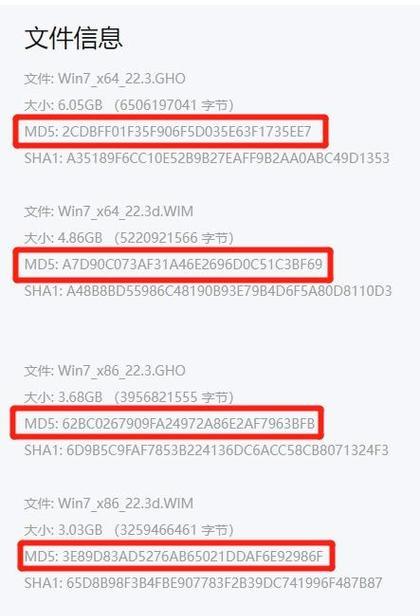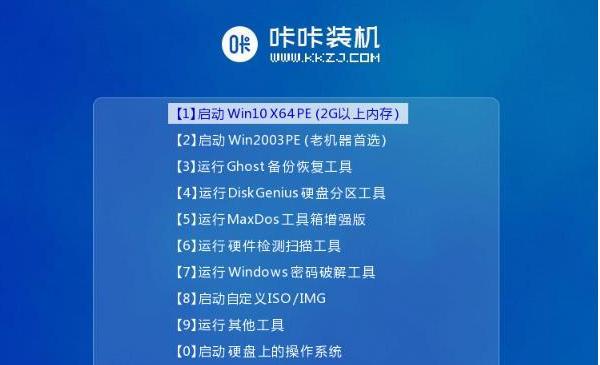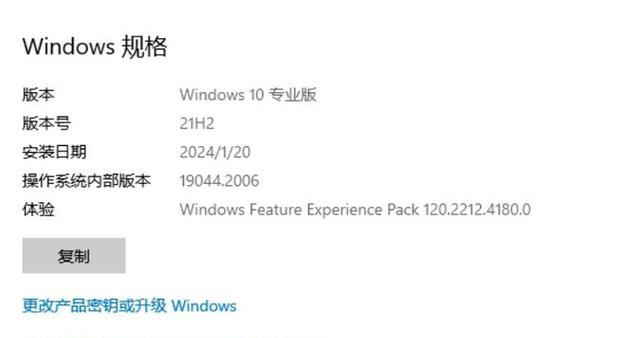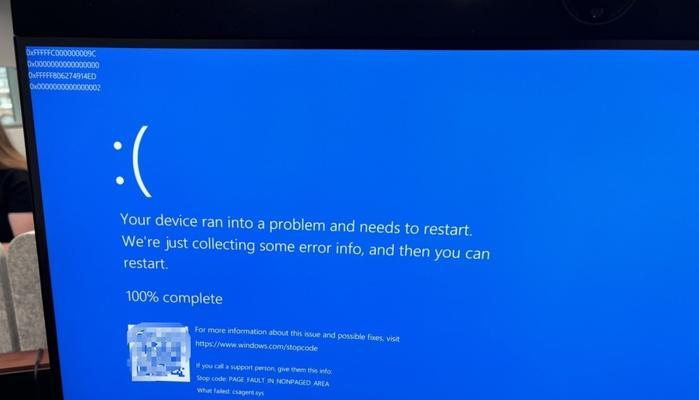在现代数字化时代,操作系统的重要性不可忽视。然而,有时我们可能需要重新安装操作系统或将操作系统从一台电脑迁移到另一台电脑上。这就需要我们掌握一些基本的技巧和步骤。本文将详细介绍如何使用U盘在Dell电脑上安装操作系统,并帮助您轻松完成这个过程。
1.准备工作
在开始安装之前,您需要准备一些必要的工具和文件。您需要一台Dell电脑和一个可用的U盘。确保U盘容量足够大,以便能够存储操作系统安装文件。
2.下载操作系统镜像文件
在安装系统之前,您需要从官方网站下载操作系统的镜像文件。请确保下载与您所需操作系统版本相对应的镜像文件,并保存到您的计算机上。
3.格式化U盘
在将镜像文件写入U盘之前,您需要格式化U盘。连接U盘到电脑上,找到U盘在文件资源管理器中的位置,右键点击并选择"格式化"选项。确保选择正确的文件系统,并开始格式化。
4.创建启动U盘
接下来,您需要将操作系统镜像文件写入U盘以创建启动U盘。可以使用专业的制作启动U盘的软件,如Rufus。打开软件并按照指示选择正确的U盘和镜像文件,然后开始创建启动U盘。
5.设置Dell电脑启动顺序
在安装系统之前,您需要确保Dell电脑设置为从U盘启动。重启电脑,并在Dell标志出现之前按下F2或F12键进入BIOS设置界面。在引导选项中找到U盘,并将其移动到首位。
6.重启电脑并进入安装界面
完成设置后,保存更改并重启电脑。此时,Dell电脑将从U盘启动,并进入操作系统安装界面。按照屏幕上的指示进行安装。
7.选择安装类型
安装界面上,您将被要求选择安装类型。如果您要完全重新安装系统,请选择自定义安装。如果您只是想修复现有系统,可以选择修复安装。
8.分区和格式化硬盘
接下来,您需要为系统进行分区和格式化硬盘。根据您的需求和喜好,设置硬盘分区,并选择格式化选项。
9.开始安装
在分区和格式化完成后,您将进入正式安装操作系统的阶段。点击"下一步"按钮,并等待系统自动安装。
10.配置个人设置
当系统安装完成后,您需要进行一些个人设置,如选择时区、输入用户名和密码等。根据提示完成设置,并等待系统完成最后的配置。
11.更新和驱动安装
安装完操作系统后,您还需要更新系统和安装必要的驱动程序。连接到互联网并运行系统更新,然后下载并安装Dell官方网站提供的驱动程序。
12.重启电脑
在完成系统更新和驱动程序安装后,您需要重启Dell电脑以使所有更改生效。完成重启后,您将能够享受到全新操作系统的使用体验。
13.数据恢复
如果您在重新安装系统前备份了重要数据,现在可以将其恢复到新的操作系统中。确保您备份的数据与操作系统版本兼容,并按照相关指示进行恢复。
14.安装常用软件
为了提高工作效率和娱乐体验,您还可以安装一些常用软件。例如,浏览器、办公套件、音视频播放器等。前往官方网站下载并安装您需要的软件。
15.系统优化和保护
为了保护您的操作系统安全和提升性能,您可以进行一些系统优化和保护措施。例如,安装杀毒软件、清理垃圾文件、设置防火墙等。
通过本文,我们了解了如何使用U盘在Dell电脑上安装操作系统的详细步骤。掌握这些技巧和方法,可以帮助您快速、顺利地完成系统安装过程,并为您的电脑带来全新的使用体验。记住,在进行任何操作之前,请备份重要数据,并谨慎选择操作系统版本。祝您成功安装!